
Nếu bạn có bất kỳ sản phẩm nhà thông minh Insteon nào, có thể bạn muốn một cách điều khiển chúng bằng giọng nói của mình. Bạn có thể sử dụng Amazon Echo với các thiết bị Insteon, mặc dù nó có thể hơi phức tạp.
Hỗ trợ Alexa của Insteon bị hạn chế, với chỉ một số thiết bị nhất định được hỗ trợ đầy đủ. Một số có thể hỗ trợ một nửa — ví dụ: tôi có một vài bộ điều khiển quạt trần Insteon mà Alexa chỉ có thể điều khiển đèn bật chứ không phải chính quạt. Các thiết bị khác có thể không có hỗ trợ Alexa.
Rất may, Insteon gần đây đã thêm một Kỹ năng Alexa cho phép bạn điều khiển cảnh Insteon bằng giọng nói của mình. Bằng cách đó, ngay cả khi thiết bị Insteon không hoạt động với Alexa, bạn có thể gắn thiết bị đó vào một cảnh phù hợp. Đây là những gì bạn cần làm.
Hướng dẫn này giả định rằng bạn đã thiết lập các thiết bị trong ứng dụng Insteon và thiết lập Amazon Echo của bạn. Vì vậy, nếu bạn chưa làm, hãy làm những điều đó ngay bây giờ trước khi tiếp tục.
LIÊN QUAN: Cách thiết lập trung tâm Insteon của bạn (và bắt đầu thêm thiết bị)
Bước một: Cài đặt kỹ năng Insteon Alexa
Để bắt đầu, bạn cần cài đặt kỹ năng Alexa của Insteon. Mở ứng dụng Alexa trên điện thoại hoặc máy tính bảng của bạn và nhấn vào menu ở góc trên bên trái. Chọn “Nhà thông minh” từ danh sách.
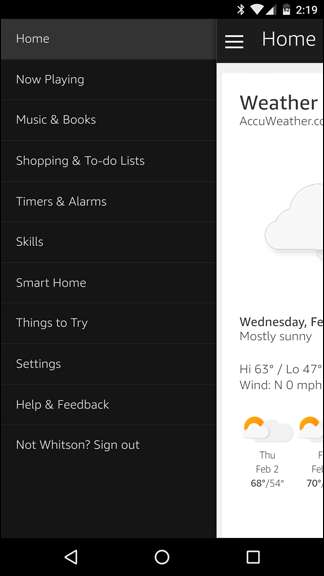
Cuộn xuống và nhấn vào “Học thêm kỹ năng nhà thông minh”.
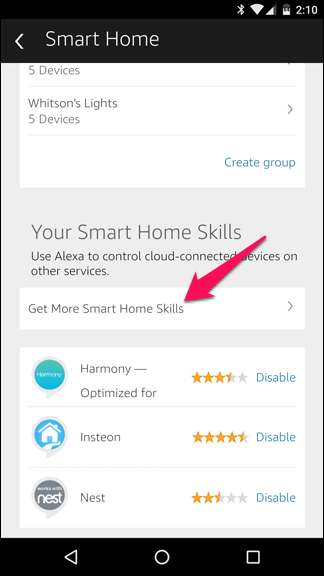
Tìm kiếm "mu bàn chân" trong danh sách và nhấn vào nó. Nhấn vào nút "Bật".
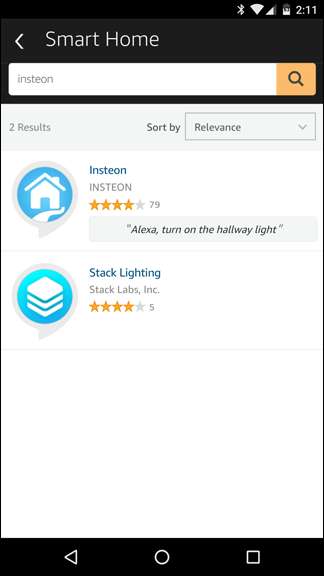
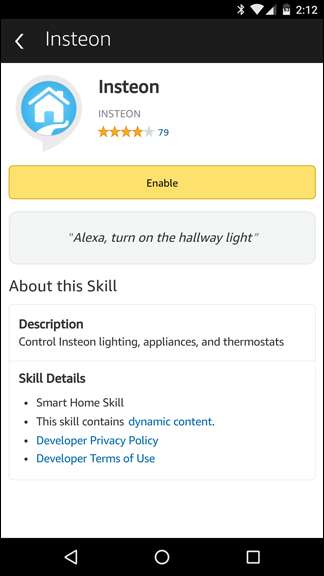
LIÊN QUAN: Cách kiểm soát các sản phẩm Smarthome của bạn bằng Amazon Echo
Bây giờ, nếu bạn quay lại Trang chủ thông minh và nhấn vào “Khám phá thiết bị” trong “Thiết bị của bạn”, bạn sẽ thấy rằng một số thiết bị Insteon của bạn hiển thị — giống như bất kỳ thiết bị smarthome nào khác .
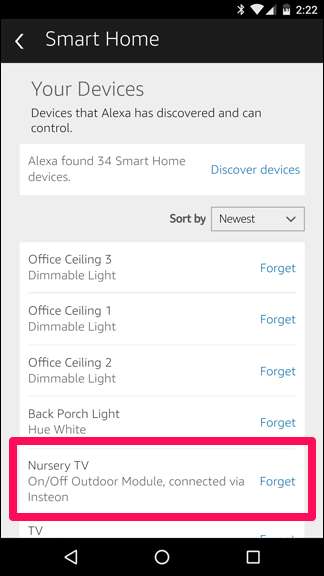
Nếu thiết bị bạn muốn xuất hiện trong danh sách, bạn đã sẵn sàng! Tuy nhiên, nếu không (hoặc nếu thiết bị của bạn chỉ hỗ trợ một nửa, như quạt trần đã nói ở trên), hãy tiếp tục bước hai.
Bước hai (đối với một số thiết bị): Tạo cảnh
Để thêm hỗ trợ Alexa cho các thiết bị không có tính năng này, bạn cần tạo cảnh cho thiết bị đó. Mở ứng dụng Insteon trên điện thoại hoặc máy tính bảng của bạn và đăng nhập. Nhấn vào nút “Cảnh” trên thanh công cụ và nhấp vào dấu Cộng để thêm cảnh mới.
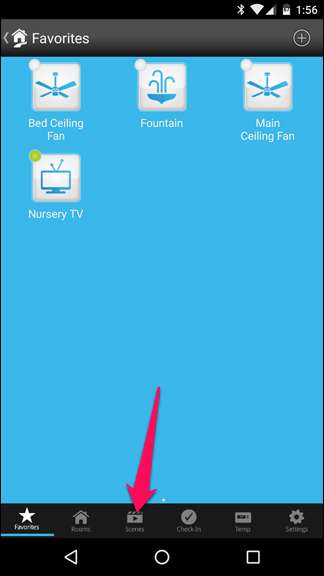
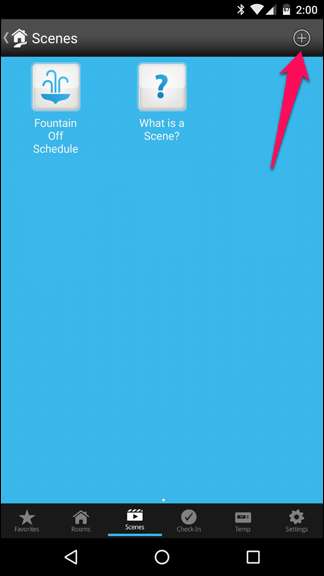
Đặt tên cho cảnh và một biểu tượng nếu bạn muốn.
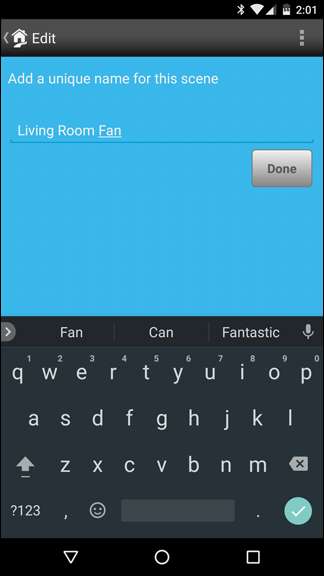
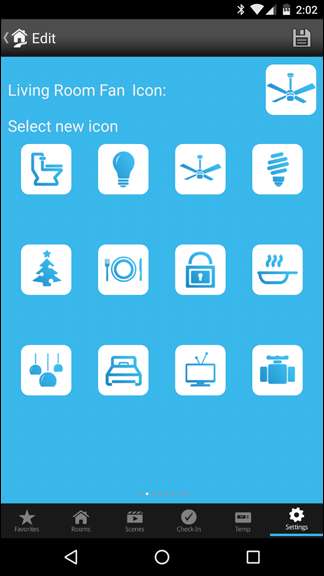
LIÊN QUAN: Làm thế nào để Alexa hiểu bạn hơn
Khi bạn đặt tên cho cảnh của mình, hãy nhớ rằng đây là tên mà bạn sẽ sử dụng để bật và tắt thiết bị bằng giọng nói của mình — vì vậy hãy đặt cho nó một cái gì đó tự nhiên. Nếu bạn đang điều khiển một thiết bị có hỗ trợ một nửa Echo và do đó đã hiển thị trong danh sách thiết bị của Alexa — chẳng hạn như quạt trần của tôi — bạn thậm chí có thể muốn đặt cho thiết bị một cái tên rất khác trong Insteon để Echo đừng nhầm lẫn giữa chúng .
Ví dụ: tôi đã đặt tên cho cảnh này là “Quạt trong phòng khách” vì đó là điều tôi sẽ nói to, nhưng thiết bị có tên là “Quạt trần chính”, điều mà tôi có thể sẽ không bao giờ nói với Alexa.
Tiếp theo, cuộn xuống và chọn thiết bị bạn muốn bật cảnh này (lệnh bằng giọng nói gạch chéo). Trong trường hợp của tôi, đó là “Quạt trần chính” của tôi, vì vậy tôi đã chọn nó — và chọn phần quạt của thiết bị. Nhấn vào Tiếp theo khi bạn hoàn tất.
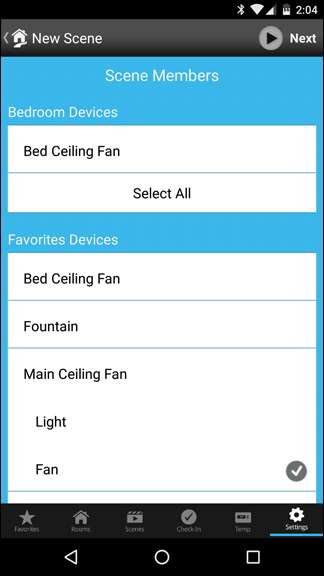
Màn hình tiếp theo sẽ hỏi bạn muốn làm gì với thiết bị đã chọn. Một số sẽ có nút Bật / Tắt, những người khác (như người hâm mộ của tôi) sẽ chuyển đổi giữa Cao / Trung bình / Thấp, v.v. Chọn những gì bạn muốn thiết bị làm khi bạn “bật” cảnh bằng Alexa. Sau đó nhấn vào Xong.
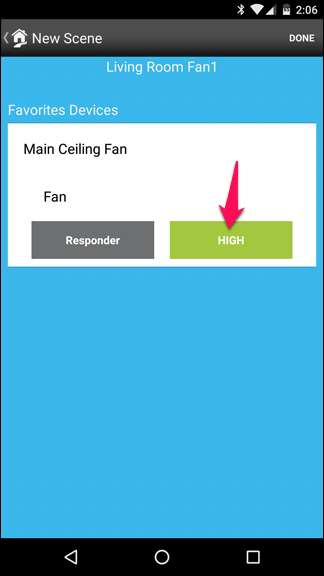
Cảnh của bạn bây giờ sẽ hiển thị trong danh sách thiết bị của Alexa. Nếu bạn mở lại ứng dụng Alexa và phát hiện ra các thiết bị Nhà thông minh mới, ứng dụng này sẽ xuất hiện trong danh sách.
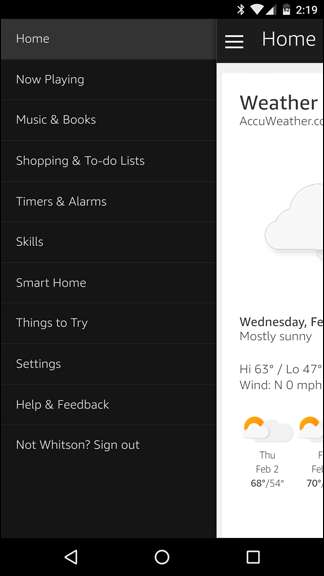
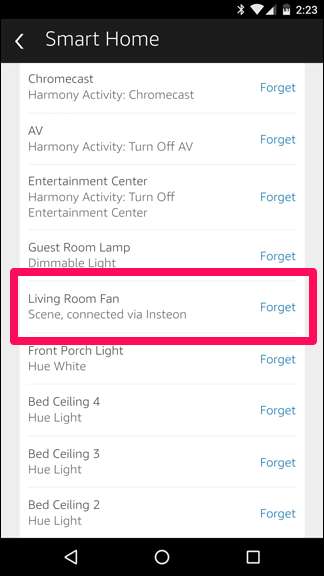
Hãy thử lệnh với Alexa và xem nó có hoạt động không! (Trong trường hợp của tôi, đó sẽ là “Alexa, bật Quạt phòng khách”). Nếu mọi việc suôn sẻ, hãy lặp lại quá trình này cho bất kỳ thiết bị và cảnh nào khác mà bạn muốn điều khiển bằng giọng nói của mình. Nếu không, hãy đảm bảo rằng cảnh của bạn và bản thân thiết bị có tên riêng biệt với nhau — nếu chúng quá giống nhau, Alexa sẽ khó biết bạn muốn bật cái nào.







